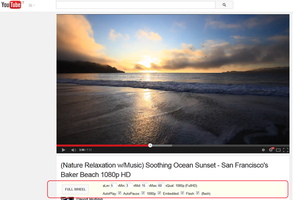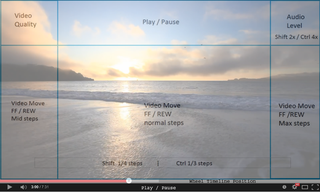Benvenuto in SeaMonkey Add-ons.
Aggiungi nuove funzionalità e stili per rendere SeaMonkey veramente tuo.
ChiudiInformazioni su questo componente aggiuntivo
O non dover avere l'autoplay nel video della scheda attiva?
Ora puoi!
Questa estensione è utilizzabile su video di YouTube/Vimeo/pagine con video in HTML5/Video Embedded di YouTube-Vimeo-HTML5 anche combinati fra loro combinati tra loro.
Questa estensione permette di utilizzare la rotellina del mouse per comandare un video sia in finestra normale che in fullscreen (schermo intero).
Si può aumentare/diminuire l'audio, la qualità di riproduzione, spostarsi in avanti/indietro di vari livelli. Il tutto anche senza tastiera!
In tutte le altre parti della pagina il funzionamento della rotellina del mouse è quello normale: scroll o zoom premendo contemporaneamente il tasto CTRL.
(---IMPORTANTE---: le pubblicità all'inizio dei video in YouTube bloccano la crezione del menu e anche la funzionalità della pausa automatica, per cui è meglio usare anche un'estensione per bloccare la pubblicità, come AdBlockPlus).
Sotto il titolo del video, appare il pulsante "FULL WHEEL" per entrare in fullscreen.
A lato ci sono gli input per il livello dell'audio e per i vari livelli di FF/REW video (min, mid, max in secondi). E' inoltre indicata la qualità del video attualmente caricato.
Se si vogliono cambiare i valori si possono inserire quelli nuovi nei 4 livelli vicini al pulsante "Full Wheel".
L'area del player (visualizzatore) video è stata suddivisa in sette parti (invisibili), in modo da assegnare alla rotellina una funzione diversa per ciascuna.
Per cui se si vuole:
1) mettere in pausa/play si posiziona il mouse in CENTRO IN ALTO o totalmente in BASSO;
2) per alzare/abbassare il volume ci si sposta in ALTO A DESTRA;
3) per aumentare/diminuire la qualità del video ci si sposta in ALTO A SINISTRA;
4) per spostarsi avanti/indietro nel video ci sono 3 aeree:
a) quella CENTRALE è lo spostamento normale, il più piccolo di 3 secondi;
b) quella a SINISTRA (ovviamente non in alto) è lo spostamento medio di 15 secondi;
c) quella a DESTRA è lo spostamento massimo di 60 secondi;
Se si preme il tasto MAIUSC in una qualunque di queste 3 aree, il livello di spostamento nel video corrisponde a 1/4 della durata del video.
Col CTRL il livello aumenta a 1/3 della durata del video.
Praticamente i livelli sono: 3s, 15s, 60s, 1/4film,1/3film.
d) nei video YouTube o HTML5, puoi muovere la rotellina sopra la timeline per posizionarti esattamente nel punto voluto.
Inoltre nella zona audio, il MAIUSC trasforma i livelli audio a 2x e il CTRL a 4x (si possono anche combinare entrambi per ottenere un 8x ed avere praticamente subito MUTE o MAX volume).
IMPORTANTE:
****** per utilizzare i comandi in FULLSCREEN è NECESSARIO premere il pulsante apposito e non il classico pulsante del video Flash in basso a destra! ******
Per uscire dal fullscreen bisogna muovere la rotellina sopra l'icona del fullscreen in basso a destra.
****** Nella modalità flash, NON bisogna fare clic col mouse nel video, altrimenti si esce dalla modalità fullscreen ******
Con questa estensione potrai finalmente aprire più schede in sottofondo senza dover sentire l'audio di ciascun video, il video che verrà riprodotto sarà solamente quello della scheda attiva.
Volendo potrai passare da un video all'altro senza dover mettere in pausa il video e automaticamente il video nella nuova scheda a cui sei passato andrà in riproduzione, oppure passare da una pagina con video a una scheda testuale senza dover mettere in pausa e, al ritorno, ripartirà dal punto in cui l'avevi lasciato.
Oppure ancora potrai disattivare la riproduzione automatica del video nella scheda attiva: rimarranno sempre tutti in pausa.
Infine potrai anche lasciare l'audio di un video in sottofondo mentre leggi o scrivi in un'altra scheda.
Inoltre, avrai la possibilità di far caricare i video alla qualità di 1080p o alla qualità più alta disponibile.
E' possibile attivare/disattivare l'uso dell'estensione nelle pagine con video embedded con l'opzione relativa.
Nelle pagine di YouTube è possibile forzare l'uso del player Flash (default) anche se le impostazioni di YouTube sono sul player HTML5. Disattivando l'opzione Flash, invece, verrà caricato il player HTML5. Ad ogni cambio di tipologia di player solo la scheda attuale verrà ricaricata: sarà così possibile usare un player Flash in una scheda e un player HTML5 in un'altra.
A questo link puoi settare le impostazioni di YouTube in HTML5, poi puoi utilizzare l'estensione per passare da una modalità all'altra:
https://www.youtube.com/html5?gl=IT&hl=it
1) AutoPlay:
ON: il video della scheda attiva andrà subito in riproduzione,
OFF: tutti i video delle schede attive andranno in pausa;
Nelle pagine con video embedded, i video non verranno mai riprodotti automaticamente all'attivazione della scheda.
2) AutoPause:
ON: i video delle schede in background andranno automaticamente in pausa,
Nelle pagine con video embedded, se ci fossero più video nella stessa pagina, mettendo in riproduzione con la rotellina un video diverso da quello attualmente in riproduzione, si fermerà automaticamente quello vecchio.
OFF: i video andranno in riproduzione anche se non sono nella scheda attiva.
Nelle pagine con video embedded, invece, verrà sempre messo in pausa il video in riproduzione quando si passerà in un'altra scheda;
3) 1080p:
ON: i video verranno caricati a 1080p o alla risoluzione più vicina (720p, 480p...),
OFF: i video si caricheranno con la risoluzione default di YouTube.
In alto a destra del menu, c'è una "x": se viene premuta, nasconde il menu e cambia la "x" in "o": se si preme ancora riappare il menu.
![[Avviso]](https://addons.thunderbird.net/static/img/developers/test-warning.png?b=58a99cbb-667a0970) Permessi
Permessi